كيفية نقل الصور من iPhone إلى Android (4 طرق)
لم يكن إرسال الصور من iPhone إلى هاتف(Android) ذكي أو جهاز لوحي يعمل بنظام Android مهمة سهلة قبل بضع سنوات. لحسن الحظ ، تغيرت الأمور للأفضل ، على الرغم من أن ذلك لم يكن بفضل Apple ، بل لأن Google و Microsoft وشركات أخرى تقدم لنا طرقًا سهلة لنقل الصور من أجهزة iPhone إلى أجهزة Android . فيما يلي أبسط الطرق التي نعرفها:
1. كيفية نقل الصور من iPhone إلى Android باستخدام تطبيق نقل الملفات مثل Send Anywhere
لنبدأ بما نعتقد أنه أسهل طريقة لنقل الصور من iPhone إلى Android . كل(All) ما تحتاجه هو تطبيق تم تطويره لهذا الغرض بالتحديد. هناك العديد من الخيارات المتاحة ، ولكن أكثر ما نفضله هو Send Anywhere . يمكنك الحصول عليه مجانًا على جهاز iPhone الخاص بك من App Store(iPhone from the App Store) أو من Play Store على أجهزة Android(Play Store on Android devices) .
بمجرد تنزيله وتثبيته ، افتحه على كلا الجهازين: iPhone و Android . على جهاز iPhone الخاص بك ، انتقل إلى علامة التبويب " الصور(Photos) " من Send Anywhere وحدد الصور التي تريد نقلها. انقر(Tap) واسحب لتحديد صور متعددة ، أو افتح أي صورة تريدها واختر تحديد(Select) من الزاوية العلوية اليمنى من الشاشة.
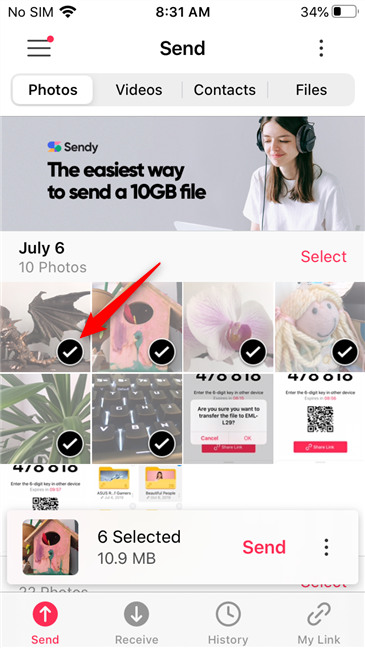
يمكنك أيضًا تحديد جميع الصور من جهاز iPhone الخاص بك مرة واحدة ، أو تحديد جميع الصور الملتقطة في يوم معين ، باستخدام الأزرار المناسبة من واجهة التطبيق.

بمجرد اختيار الصور المراد نقلها من جهاز iPhone الخاص بك إلى جهاز Android ، انقر فوق الزر الأحمر إرسال(Send) من مربع الحوار الذي يظهر أسفل الشاشة.

يعرض لك تطبيق Send Anywhere الآن رمز مفتاح مكونًا من 6 أرقام (Send Anywhere)ورمز QR(QR code) وزر Share Link . يمكنك استخدام أي منها لنقل الصور ، ولكن الخيار الأسهل هو الخيار الأخير: في الجزء السفلي من الشاشة ، يجب أن تشاهد جميع الأجهزة القريبة التي تعمل على Send Anywhere . هذا هو المكان الذي يجب أن يتم فيه إدراج جهاز Android الخاص بك. (Android)كل ما عليك فعله هو النقر على اسمه.

على جهاز iPhone الخاص بك ، سيتم سؤالك عما إذا كنت متأكدًا من رغبتك في نقل الملفات إلى جهاز Android . اختر " موافق"(OK) .

على الفور تقريبًا ، يجب أن يعرض جهاز Android إشعارًا بأن iPhone يريد نقل الصور. اقبل(Accept) وانتظر حتى يتم استلام كل ما يتم إرساله من iPhone على Android . هذا هو!
ملاحظة:(NOTE:) يمكنك تجربة التطبيق إذا كنت تفضل الطرق الأخرى لنقل الصور. بغض النظر(Regardless) عما إذا اخترت استخدام كلمة المرور المؤقتة المكونة من 6 أرقام أو رمز الاستجابة السريعة أو خيار مشاركة الرابط(Share Link) ، يجب أن تعلم أن جميع عمليات النقل آمنة قدر الإمكان (يتم تشفير جميع الملفات المنقولة). لمزيد من التفاصيل حول كيفية العمل مع تطبيق Send Anywhere ، يمكنك أيضًا مراجعة صفحة الدعم الخاصة(support page) به .
2. كيفية نقل الصور من iPhone إلى Android باستخدام تطبيق للصور مثل صور Google(Google Photos)
هناك طريقة أخرى لنقل الصور من iPhone إلى Android وهي من خلال تطبيق صور (Photos)Google ، والذي يمكنك الحصول عليه من App Store على جهاز iPhone الخاص بك. يجب على الشخص الذي تريد إرسال الصور إليه أيضًا تثبيت تطبيق صور Google(Google Photos) من متجر Play(Play Store) ، على جهاز Android الخاص به (إذا لم يكن بحوزته بالفعل).
على جهاز iPhone الخاص بك ، قم بتسجيل الدخول إلى تطبيق صور Google(Google Photos) باستخدام حساب Google(Google account) الخاص بك ( عنوان Gmail الخاص بك ). ثم تصفح للعثور على الصور التي تريد نقلها وحددها. يمكنك القيام بذلك عن طريق النقر مع الاستمرار على صورة للدخول إلى وضع التحديد ، ثم النقر فوق جميع الصور الأخرى التي تريد نقلها.
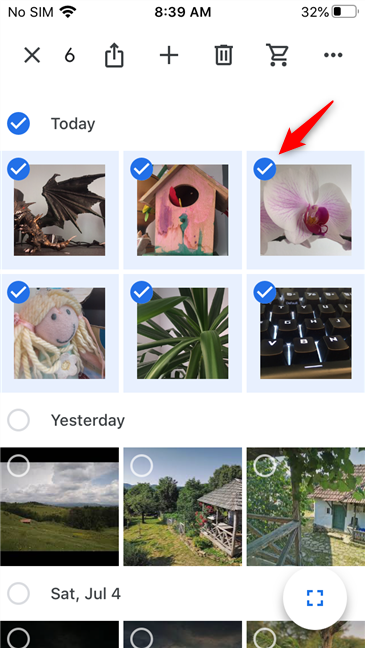
بمجرد تحديد كل شيء ، انقر فوق الزر " مشاركة(Share) " من أعلى الشاشة.

في الجزء السفلي من الشاشة ، تعرض لك صور Google(Google Photos) قائمة بالأشخاص. إذا وجدت الشخص الذي تريد نقل الصور إليه ، فانقر عليه أو عليها.
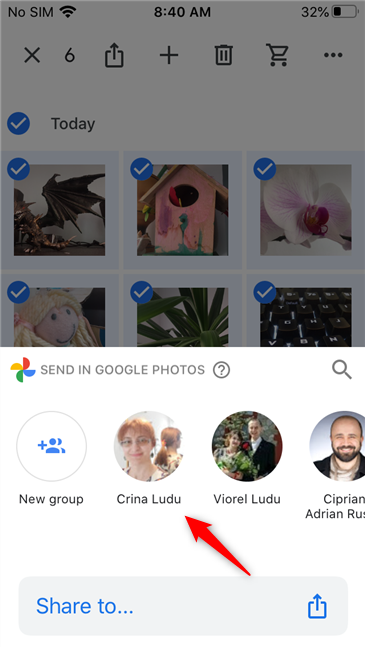
إذا لم تجده في القائمة ، فانقر فوق زر البحث الذي يشبه الزجاج.

أدخل(Enter) الاسم أو الهاتف أو البريد الإلكتروني للشخص. بمجرد العثور عليه ، انقر فوق اسمه / اسمها ، ثم انقر فوق التالي(Next) في الزاوية العلوية اليمنى من الشاشة.

أضف رسالة إذا أردت ، أو اترك الحقل "قل شيئًا"("Say something") فارغًا إذا لم ترغب في ذلك. ثم اضغط على زر إرسال .(Send)
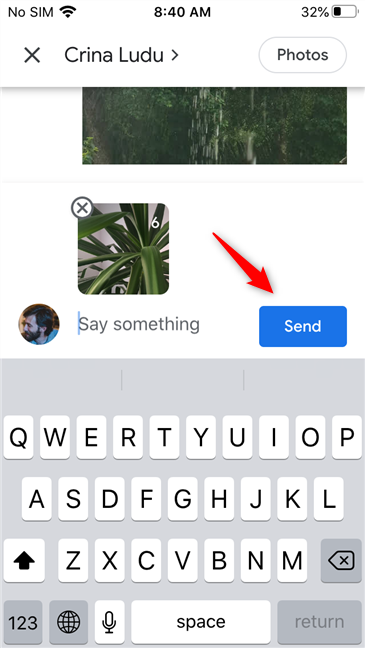
انتظر(Wait) بضع لحظات حتى يتم نقل الصور إلى هاتف Android الخاص بالمستلم . بمجرد انتهاء النقل ، يمكنك إغلاق تطبيق صور Google(Google Photos) على جهاز iPhone الخاص بك. على الهاتف الذكي الذي يعمل بنظام Android(Android) ، يمكن لمالكه الآن مشاهدة الصور التي قمت بنقلها. ومع ذلك ، حتى يتم تخزينها محليًا على جهاز Android الخاص به ، يجب عليه الآن تنزيلها من تطبيق صور Google(Google Photos) .
لتنزيل صورة من تطبيق صور Google(Google Photos) على هاتف ذكي يعمل بنظام Android(Android) ، انقر فوق الزر " المزيد(More) " (الذي يشبه ثلاث نقاط) من الزاوية العلوية اليمنى من الشاشة. بدلاً من ذلك ، يمكنك أيضًا تمرير إصبعك من أسفل تلك الصورة.

يعرض الإجراء السابق سلسلة من الخيارات. من بينها ، ستجد زرًا يسمى تنزيل(Download) . اضغط عليها ، وستحفظ صور Google(Google Photos) تلك الصورة محليًا ، على مساحة تخزين هاتف Android الذكي.(Android)

هام:(IMPORTANT:) على الرغم من أن هذه طريقة سهلة لنقل الصور من iPhone إلى Android ، إلا أنها تعمل فقط مع الصور الفردية. بمعنى آخر ، لا تتيح لك Google تحديد صور متعددة وتنزيلها جميعًا مرة واحدة من تطبيق (Google)صور Google(Google Photos) . يعد هذا مصدر إزعاج لكثير من الأشخاص ، لذلك قد تكون الطريقة التالية أفضل إذا كنت أحدهم:
3. كيفية نقل الصور من iPhone إلى Android باستخدام تطبيق التخزين السحابي مثل OneDrive أو Dropbox
هناك طريقة أخرى سهلة لنقل الصور من iPhone إلى Android وهي استخدام تطبيق التخزين السحابي مثل OneDrive أو Dropbox . لسوء الحظ ، لا تحتوي خدمة iCloud من Apple على تطبيق لأجهزة Android ، لذا فهو غير وارد. من ناحية أخرى ، يشعر كل من OneDrive و Dropbox بخدمات أفضل مع تطبيقات أفضل وخطط مدفوعة أفضل. اختر الطريقة التي تفضلها أو التي اشتركت فيها وتستخدمها بالفعل ، ثم اتبع خطوتين مشابهتين للخطوتين من الطريقة السابقة في هذه المقالة. لتوضيح هذه الخطوات ، نستخدم OneDrive :
أولاً ، قم بتنزيل تطبيق OneDrive(OneDrive) وتثبيته على جهاز iPhone الخاص بك. يمكنك الحصول عليه من App Store لجهاز iPhone ومن متجر Play(Play Store) لجهاز Android . بعد ذلك(Next) ، استخدم حساب Microsoft(Microsoft account) الخاص بك لتسجيل الدخول إلى OneDrive على جهاز iPhone الخاص بك. بمجرد القيام بذلك ، على جهاز iPhone الخاص بك ، قم بتحميل الصور التي تريد نقلها. إذا كنت لا تعرف كيفية القيام بذلك ، فاتبع الخطوات من هذا البرنامج التعليمي: كيفية تحميل الصور إلى OneDrive من جهاز iPhone أو iPad(How to upload photos to OneDrive from your iPhone or iPad) .

أخيرًا ، حدد الصور التي تريد نقلها من جهاز iPhone الخاص بك وشاركها مع الشخص الذي يمتلك جهاز Android . إذا كنت لا تعرف كيفية القيام بذلك ، فيمكنك العثور على الخطوات الدقيقة المفصلة في القسم الثالث من هذا البرنامج التعليمي: 4 طرق لمشاركة الملفات والمجلدات من OneDrive(4 ways to share files and folders from OneDrive) .

بعد نقل الصور ، يمكن للشخص الذي ترسل إليه دعوة المشاركة استخدام الرابط الذي حصل عليه لتنزيلها جميعًا على جهاز Android الخاص به.
4. كيفية نقل الصور من iPhone إلى جهاز Android باستخدام جهاز كمبيوتر
أخيرًا ، تتمثل الطريقة الأخيرة السهلة لنقل الصور من iPhone إلى Android في استخدام كبلات الكمبيوتر الشخصي و USB . لتجسيد العملية ، نستخدم جهاز كمبيوتر يعمل بنظام Windows(Windows) 10 و iPhone وهاتف ذكي يعمل بنظام Android(Android) . ما عليك القيام به هو توصيل الأجهزة المحمولة بالكمبيوتر ، باستخدام كبلات USB الخاصة بهم ، والتأكد من السماح لـ Windows(Windows) بالوصول إلى تخزين البيانات على هواتفك الذكية. إذا قمت بذلك ، فيجب أن يكون تخزين iPhone وجهاز Android متاحًا من File Explorer .

تصفح(Browse) من خلال ذاكرة جهاز iPhone الخاص بك ، وحدد الصور التي تريد نقلها ، وانسخها(copy them) .

ثم انتقل إلى مساحة التخزين الخاصة بجهاز Android ، وابحث عن المجلد الذي تريد نقل هذه الصور إليه أو قم بإنشائه ، والصقه.

إذا لم يعمل النسخ واللصق(copy and paste) بشكل مباشر ، فحاول نسخ الصور إلى سطح مكتب Windows 10 أو مجلد آخر على جهاز الكمبيوتر الخاص بك ، ثم انقلها من هناك إلى جهاز Android . عندما يتم نقل الصور من iPhone إلى الهاتف الذكي الذي يعمل بنظام Android(Android) ، يمكنك فصل كلا الجهازين عن جهاز الكمبيوتر الخاص بك.
ما هي طريقتك المفضلة لنقل الصور من iPhone إلى Android ؟
أنت الآن تعرف أربع طرق مختلفة لإرسال الصور من iPhone إلى جهاز Android . أيهما(Which one) المفضل ولماذا؟ هل هناك واحد آخر يعجبك أكثر؟ نعترف بأننا كنا نود أن يكون لدينا خيار مدمج لنقل الصور من iPhone إلى Android باستخدام Bluetooth . لسوء الحظ ، فإن نظام Apple البيئي عبارة عن مكان محاط بسور إلى حد ما ، لذلك لا يمكننا القيام بذلك. إذا كان لديك أي شيء تضيفه أو تقوله ، فلا تتردد في الاتصال باستخدام قسم التعليقات أدناه.
Related posts
7 طرق لأخذ لقطة شاشة على Android (بما في ذلك Samsung Galaxy)
كيفية share location على Android
كيفية إيقاف Chrome الإخطارات على الروبوت: الدليل الكامل
كيفية إخفاء محتوى الإخطارات على Android
كيفية إخفاء الإخطارات على Lock screen في Android
كيفية لقطة للشاشة على iPhone 11: كل ما تحتاج إلى معرفته
أين تذهب لقطات الشاشة؟ ابحث عنها في Windows و Mac و Android أو IOS
كيفية تشغيل نفس الأغنية مرارًا وتكرارًا على Spotify
ما هو اتصال Wi-Fi؟ كيف أستخدم اتصال Wi-Fi على Android و iPhone؟
12 نصائح حول كيفية البحث في Windows 10
كيفية تغيير رسائل الاستجابة السريعة على هاتفك الذكي الذي يعمل بنظام Android
كيف تقوم بإيقاف تشغيل التصحيح التلقائي على الهواتف الذكية التي تعمل بنظام Android؟
تخصيص شاشة Android الرئيسية في 6 خطوات سهلة
4 طرق لتشغيل المصباح اليدوي على iPhone
امنع OneDrive من إنشاء ألبومات صور تلقائية في 3 خطوات
7 طرق لتقليل وتضاعف التطبيقات في Windows 10
5 طرق للوصول إلى قائمة إعدادات Android -
كيفية إيقاف تشغيل Sounds Facebook على Android and iPhone
كيفية مشاركة الموقع على iPhone: كل ما تريد معرفته -
كيفية تشغيل iPhone 11 وثلاث طرق لإيقاف تشغيلها
